Mẹo sửa Taskbar bị chuyển thành màu trắng đục trên Windows 10

Đối với những máy tính Windows 10 bình thường thì thanh Taskbar sẽ có màu bán trong suốt hoặc màu đen. Nhưng nếu như nó bị chuyển thành màu trắng đục thì đó chính là dấu hiệu bị lỗi. Bạch Long Care sẽ hướng dẫn bạn cách sửa lỗi này vô cùng đơn giản.
Cách thứ nhất: Thay đổi cài đặt Taskbar
Bạn hãy nhấp chuột phải vào thanh Taskbar để hiện menu như ảnh minh họa bên dưới, rồi click chọn Taskbar Settings (Cài đặt thanh công cụ).
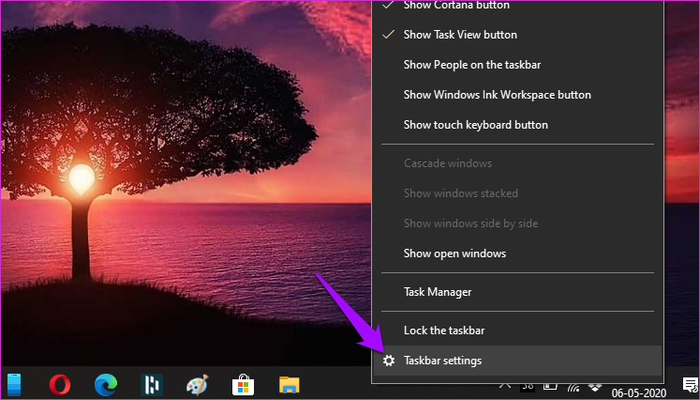
Tiếp theo hãy nhấp chuột vào tab Colors (Màu sắc) trong danh sách nằm bên trái. Tiếp đó ở nửa màn hình bên phải, kéo xuống cho đến khi thấy dòng Show accent color on the following surfaces (Hiển thị các tông màu đang có trên giao diện). Nhấp chuột vào đó để làm mất dấu tick ở mục Start, taskbar, and action center (Start, thanh công cụ và trung tâm hành động).
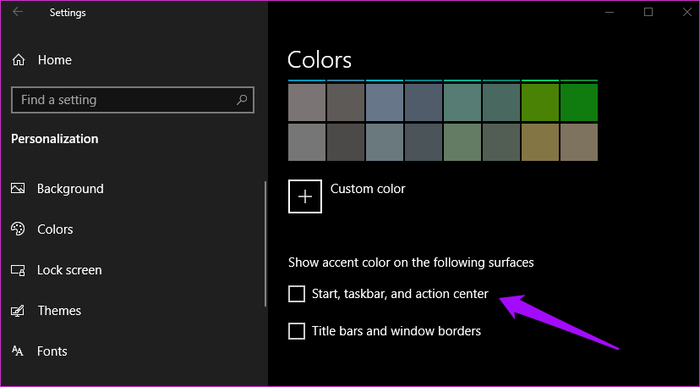
Phần Taskbar có thể chuyển màu trắng là do nó được gợi ý từ ảnh nền desktop, do đó bạn cũng nên tắt lựa chọn đó. Cũng trong phần màn hình đó, bạn hãy cuộn chuột để tìm mục Choose your accent color (Chọn màu của bạn), rồi nhấp vào để làm mất dấu tick ở mục Automatically pick an accent color from my background (Tự động chọn một màu trên ảnh nền).
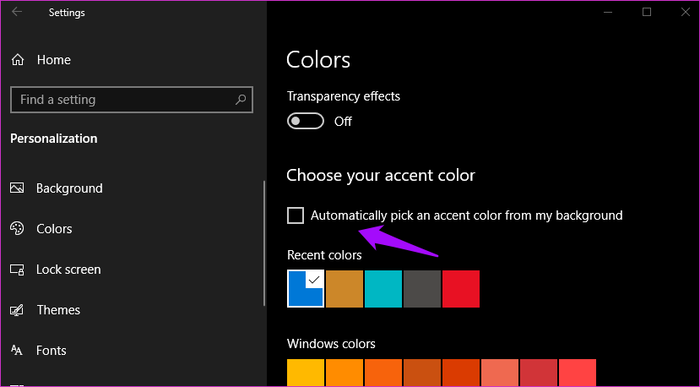
Cách thứ hai: Chế độ nền tối của Windows 10
Bạn hãy thử chuyển sang chế độ nền tối có thể sẽ sửa được lỗi màu trắng của Taskbar.
Nhấp chuột phải vào thanh Taskbar để hiện menu, rồi chọn Taskbar Settings (Cài đặt Thanh công cụ) → Colors.
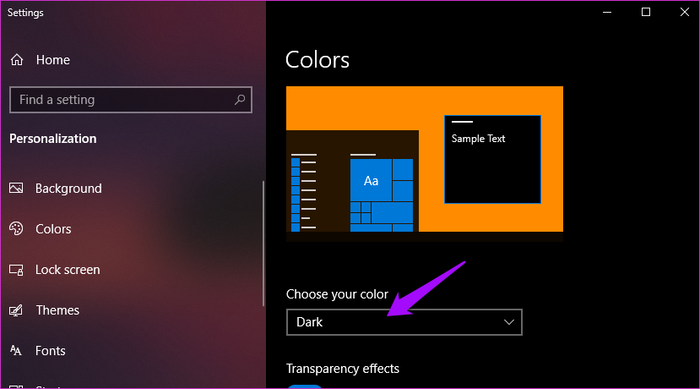
Tại mục Choose your color (Chọn màu của bạn), bạn cần kiểm tra xem màu đang được chọn có phải là White (trắng) hay không. Sau đó nhấp chuột vào dấu mũi tên xuống rồi chọn Dark. Hành động này sẽ chuyển Taskbar lẫn toàn bộ các chi tiết giao diện khác sang màu tối.
Nếu bạn muốn Taskbar màu tối nhưng những phần còn lại của Windows vẫn màu sáng, chọn Custom trong menu hiện ra. Tiếp đó, đánh dấu tick để chọn như hình minh họa.
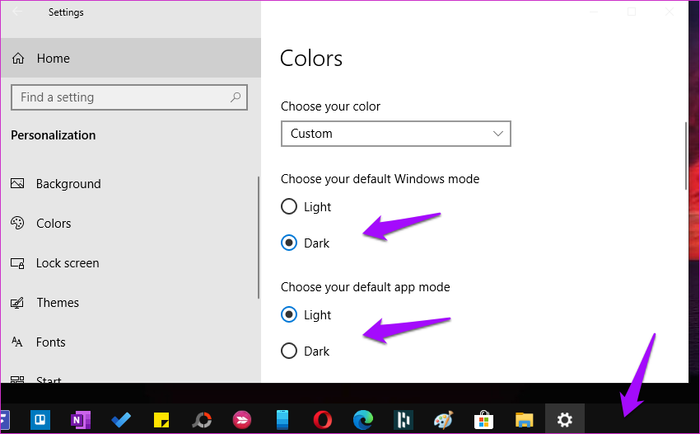
Cách thứ ba: Cài đặt khu vực
Bạn chỉ cần nhấn tổ hợp phím Windows + I để mở Settings, rồi nhấp chọn Time and Language (Thời gian và ngôn ngữ).
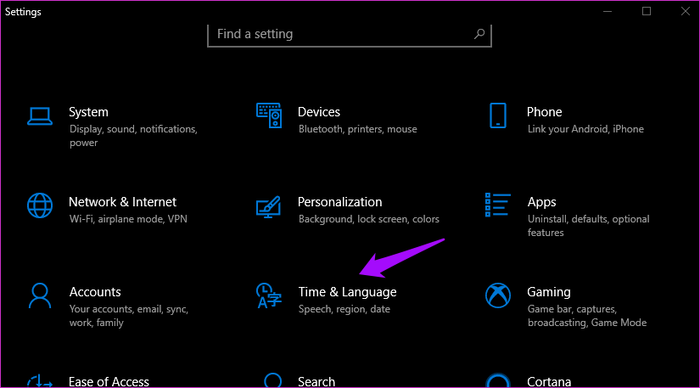
Tiếp theo bạn hãy chọn tab Region ở danh sách nằm bên trái, rồi trong phần nửa màn hình bên phải, hãy chọn bừa một quốc gia hoặc khu vực nào đó khác quốc gia hiện tại của bạn. Như trên hình hình minh họa, quốc gia/khu vực được chọn là Samoa.
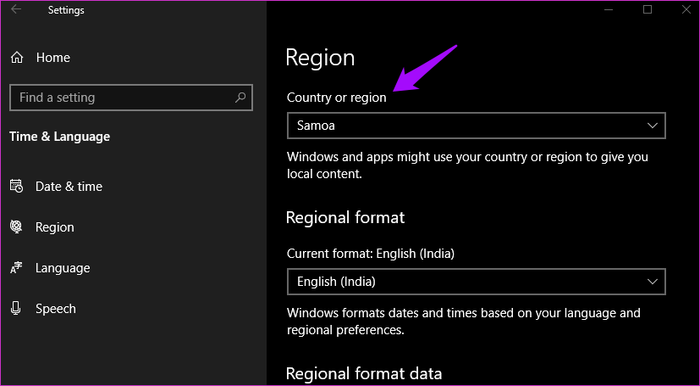
Bước tiếp theo, hãy nhấp chuột vào nút Start, nhấp vào ảnh Profile của bạn rồi chọn Sign out (Đăng xuất).
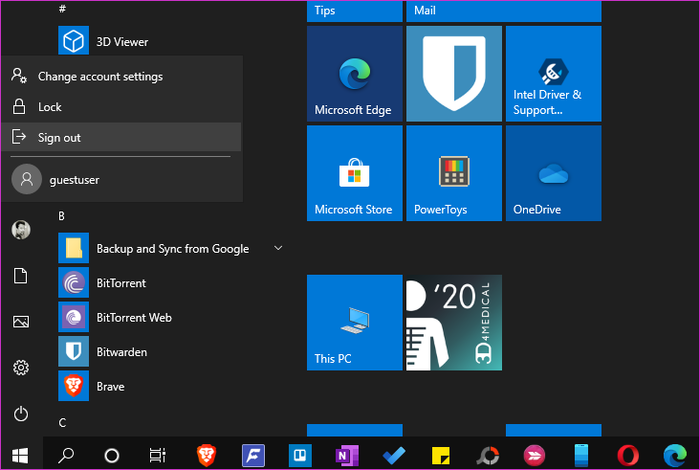
Cuối cùng, bạn đăng nhập lại và lặp lại các bước điều chỉnh bên trên, lần này hãy chọn quốc gia/khu vực nơi bạn đang sống để hoàn tất thay đổi là được.
Mong rằng thủ thuật đơn giản này sẽ giúp bạn sửa được lỗi Taskbar. Hãy chia sẻ bài thủ thuật này đến ai đang cần và tiếp tục đón chờ những bài thủ thuật mới từ Bạch Long Care nhé.
Bạch Long Care




